Como impedir que os e-mails irritantes do LinkedIn sejam bons

Como a maioria das redes sociais, o LinkedIn adora enviar e-mails para você. Embora possam ser uma maneira útil de acompanhar as coisas importantes, na maioria das vezes, esses e-mails são apenas uma maneira de fazer com que você faça o check-in com mais frequência. E se você deixar as configurações como padrão, receberá um e-mail com lote . Veja como pará-los
Controlar o endereço de email O LinkedIn usa
o LinkedIn pode ter vários endereços de email listados para você, especialmente se você usou o conector para pesquisar contatos. Embora o LinkedIn envie apenas mensagens para o endereço listado como principal, você também pode aproveitar a oportunidade para selecionar endereços de e-mail apenas para aqueles que deseja em seu perfil.
Seu primeiro passo é seguir as configurações do LinkedIn. Na página principal do LinkedIn, clique em sua foto de perfil e escolha “Privacidade e configurações”.
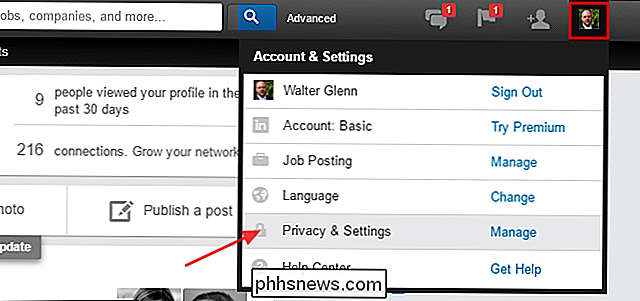
Na seção Básico, clique em Endereços de e-mail.
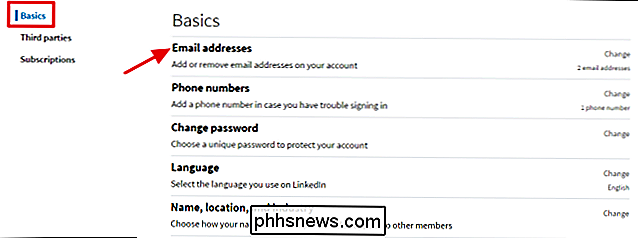
Em “Endereços de e-mail”, verifique se o endereço de e-mail principal o uso é selecionado como o endereço principal. Clique em Remover ao lado de qualquer endereço que você gostaria que o LinkedIn não usasse no futuro.
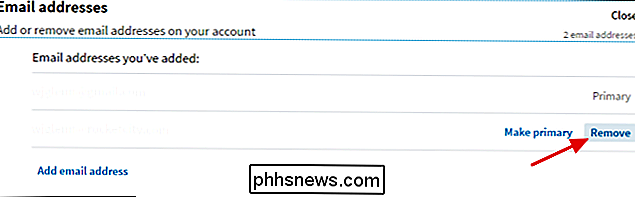
Especificar quais e-mails você realmente deseja receber (e com que frequência)
Depois de limpar seus endereços de e-mail, volte sua atenção para as mensagens de e-mail que o LinkedIn lhe envia. Por padrão, você receberá mensagens de e-mail sempre que receber um convite ou uma mensagem do LinkedIn de outro usuário, quando houver notificações sobre sua rede ou atividades, mensagens de segurança do Linked in e assim por diante. Se você visitar o site mesmo ocasionalmente, não há necessidade de ser notificado sobre tudo isso via e-mail. E enquanto você sempre pode bloquear ou filtrar mensagens do LinkedIn em seu aplicativo de e-mail, provavelmente é melhor ajustar os e-mails que o LinkedIn envia.
Na página de configurações do LinkedIn, mude para a guia Comunicações e, no Básico seção, escolha "Freqüência de e-mail". Observe que, enquanto estamos falando apenas de mensagens de e-mail, essa página Básica também lhe dá algum controle sobre quem pode enviar convites de rede e se você recebe convites para grupos. A seção "Frequência de e-mail" é dividida em vários tipos diferentes de e-mails. Para parar de receber mensagens de um certo tipo, basta clicar na alternância Ativar / Desativar próxima a essa categoria.
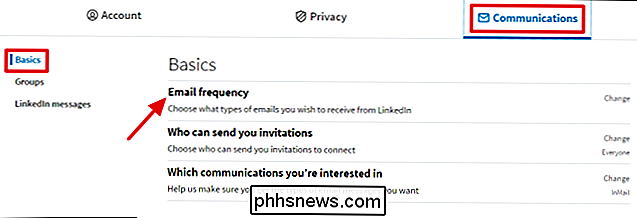
Você pode exercer um controle ainda maior sobre mensagens de e-mail para uma categoria específica. Por exemplo, talvez você queira receber e-mails sobre convites para participar da rede de alguém, mas não sobre participar de grupos. Basta clicar no botão Detalhes ao lado de uma categoria para ver o que você pode fazer com ele.
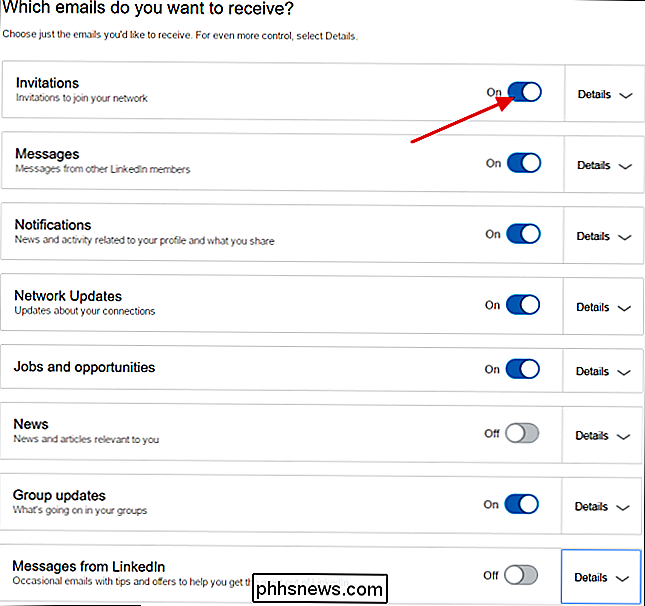
Para cada tipo de mensagem em uma categoria, você verá algumas opções (o que você vê depende exatamente do tipo de mensagem). Você pode desativar cada tipo de mensagem usando sua alternância Ativar / Desativar. Se você deixar as mensagens ativadas, também poderá controlar a frequência até certo ponto. Todos os tipos de mensagens oferecem as frequências de e-mails recomendados e individuais. Alguns também apresentam uma opção de resumo semanal. As configurações funcionam assim:
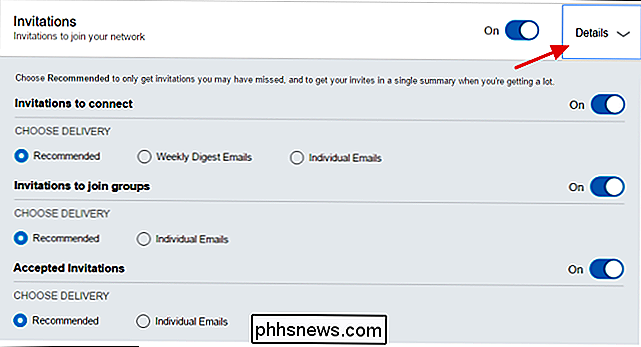
Recomendado
- . O LinkedIn enviará mensagens de e-mail sobre itens que você acredita ter perdido. Você não verá mensagens sobre itens que vê enquanto está no site. E se o LinkedIn tiver muitas mensagens para enviar, elas serão agrupadas em uma única mensagem de resumo. E-mails individuais
- . O LinkedIn enviará uma mensagem de e-mail individual sobre cada item dessa categoria, independentemente de você já tê-lo visto quando conectado ao site. E-mail semanal da Digest
- . O LinkedIn enviará uma mensagem de resumo uma vez por semana, que inclui informações sobre cada item da categoria, mesmo que você já tenha visto no site. Essas configurações permitem ajustar os tipos de mensagens de e-mail que você recebe e com que freqüência você os obtém, caso não queira desativá-los completamente
Controlar quais tipos de outras comunicações você está interessado em
O conjunto final de mensagens de e-mail sobre o qual você tem algum controle está relacionado a introduções para novas pessoas por alguém em sua rede, mensagens InMail (sistema de mensagem semelhante ao email do LinkedIn) e oportunidades que você pode ter. De volta à guia Comunicações da página Configurações, clique em “Quais comunicações você está interessado”.
Infelizmente, você é forçado a receber e-mails sobre apresentações. Suas únicas escolhas aqui são receber mensagens sobre apenas introduções ou também receber mensagens sempre que alguém lhe enviar uma mensagem do InMail. Você também pode selecionar uma série de oportunidades para as quais as pessoas podem enviar mensagens e até adicionar uma nota para as pessoas que desejam entrar em contato com você. Depois de fazer suas seleções, clique em Salvar
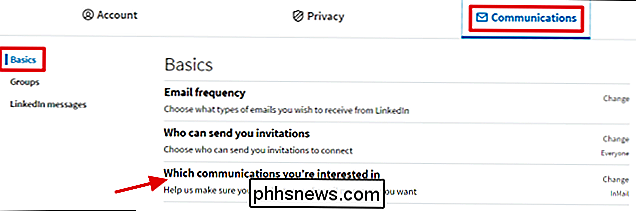
Se tudo mais falhar: criar um filtro de email
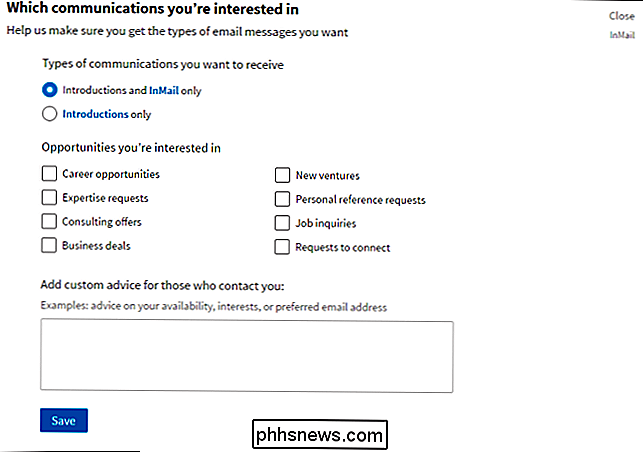
Às vezes, parece que não importa o que você faça, o e-mail ocasional ainda aparece. Talvez o LinkedIn crie um novo tipo de notificação de que o padrão é Ativado ou talvez haja um item que você esqueceu de marcar. Em qualquer caso, quando tudo mais falhar, a melhor maneira de banir emails do LinkedIn é criar um filtro que os envie automaticamente para a lixeira
A criação de um filtro é diferente em cada cliente de email. Por exemplo, no Gmail, você acessa "Configurações"> "Filtros e endereços bloqueados"> "Criar um novo filtro". Talvez seja necessário consultar as instruções do seu cliente de e-mail para descobrir como criar um filtro.
Uma vez lá, basta filtrar todas as mensagens de um endereço que contenha
linkedin.com. Por exemplo, no Gmail, esse filtro ficaria assim:É claro que, se houver e-mails que você deseja ver, como notificações de segurança quando sua conta é conectada por um novo dispositivo, convém deixar esses endereços passarem . Novamente, isso parecerá diferente em cada cliente de email, mas no Gmail, bloquearemos todos os endereços
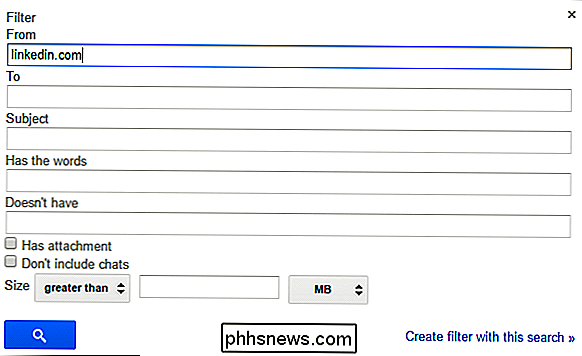
linkedin.com, exceto o endereço[email protected]:Então, basta definir o filtro para excluir (ou, se preferir, arquivar) qualquer e-mail que corresponda a essa regra.
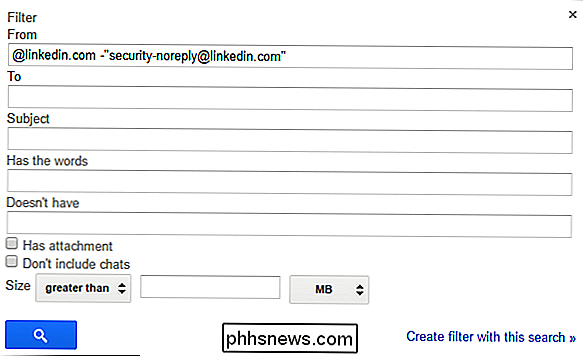
Com alguma sorte, você nunca mais verá esses e-mails desagradáveis.
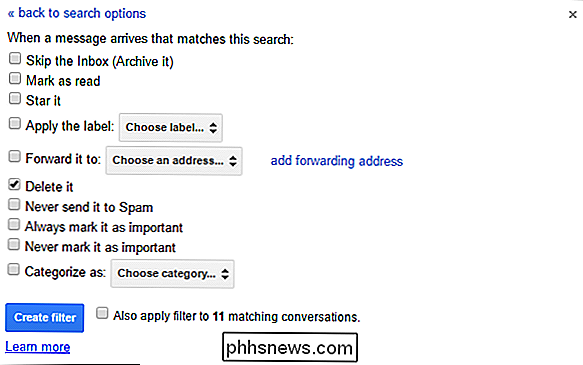

5 Dicas para tirar fotos melhores com a câmera do seu smartphone
As câmeras point-and-shoot seguiram o caminho do dodo. Claro, fotógrafos experientes podem recorrer a câmeras DSLR, mas a maioria de nós está apenas começando com a câmera em nosso smartphone. As câmeras de smartphone estão melhorando a cada ano, mas algumas coisas nunca mudam. Essas dicas ajudarão você a obter fotos melhores.

Download de todas as fotos e vídeos do Google Fotos
Procurando uma maneira rápida e fácil de baixar todas as suas fotos e vídeos do Google Fotos? Talvez você queira criar um backup localmente ou desejar criar um filme pessoal e precisar de todo o conteúdo armazenado localmente para fins de edição?Seja qual for o caso, há uma maneira simples de baixar todo o conteúdo do Google Fotos. Note qu



